
Die Windows-Suite ist immer noch eine der am häufigsten verwendeten der Welt mit Programmen wie Microsoft PowerPoint, Microsoft Excel oder den gebräuchlichsten einer, Microsoft Word.
In letzterem Fall gibt es manchmal unerwartete Ausfälle oder Fehler. Das Programm bietet jedoch eine Reihe von Einstellungen, die angepasst werden können, um das Problem erheblich zu minimieren.
Durch einige Änderungen an den Office-Anwendungen können Benutzer verhindern, dass die Dokumente, an denen sie arbeiten, erneut verloren gehen.
Schritte zur Vermeidung von Informationsverlust
Zunächst müssen Sie das Programm wie gewohnt ausführen.
Gehen Sie dann zur Einstellungsseite, auf der Office das Verhalten des Texteditors anpassen muss. Dies wird erreicht, indem Sie einfach in das Menü Datei der Word-Hauptoberfläche gehen und die Eingabeoptionen auswählen, die auf dem Bildschirm angezeigt werden.
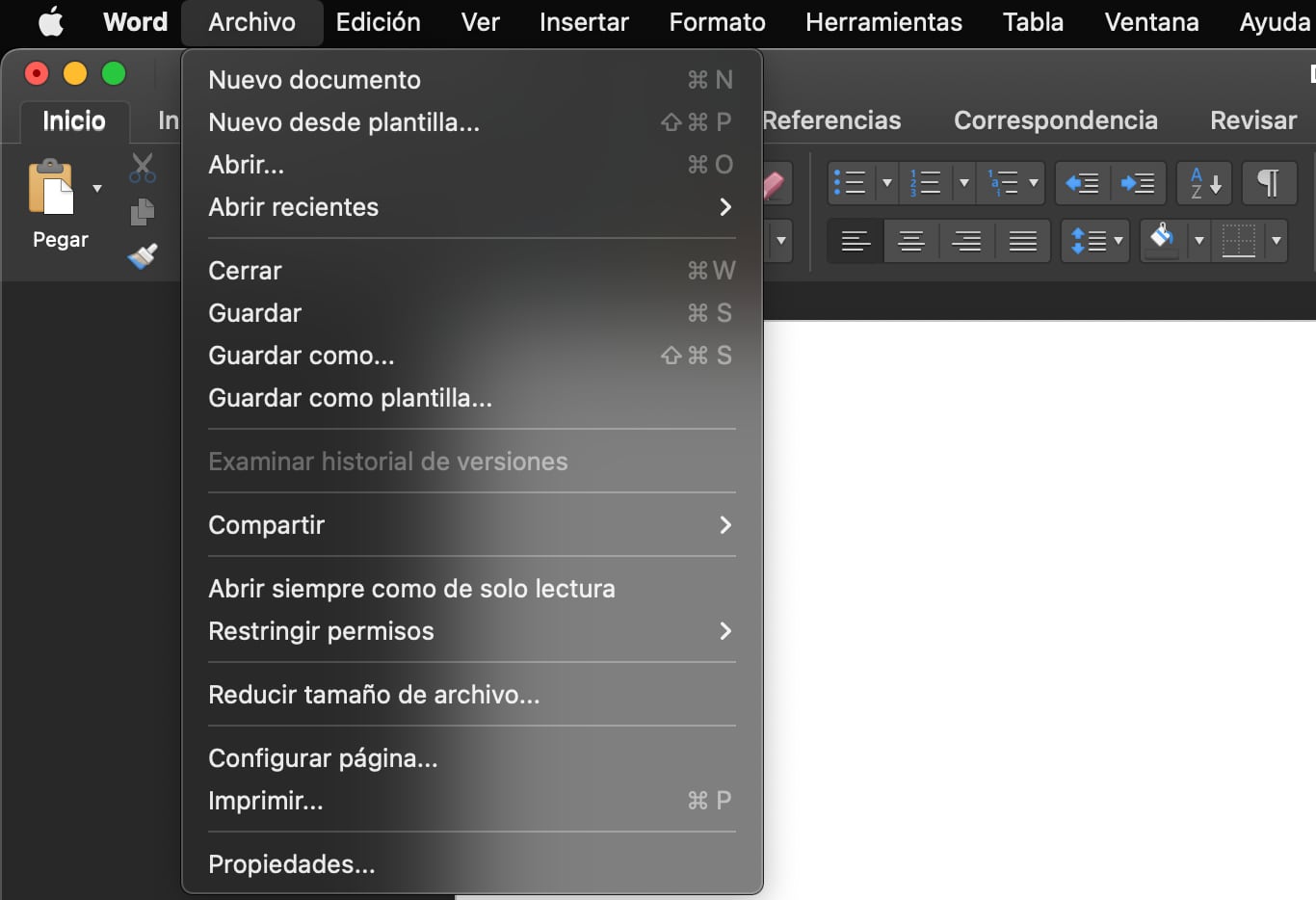
Geben Sie im linken Fensterbereich Save ein.
Das erste, was geändert wird, ist die automatische Speicherzeit. Auf diese Weise gehen die Daten bei einem plötzlichen Fehler mit dem Computer oder einem solchen Programm nicht verloren, da die Datei kürzlich aufgezeichnet wurde.
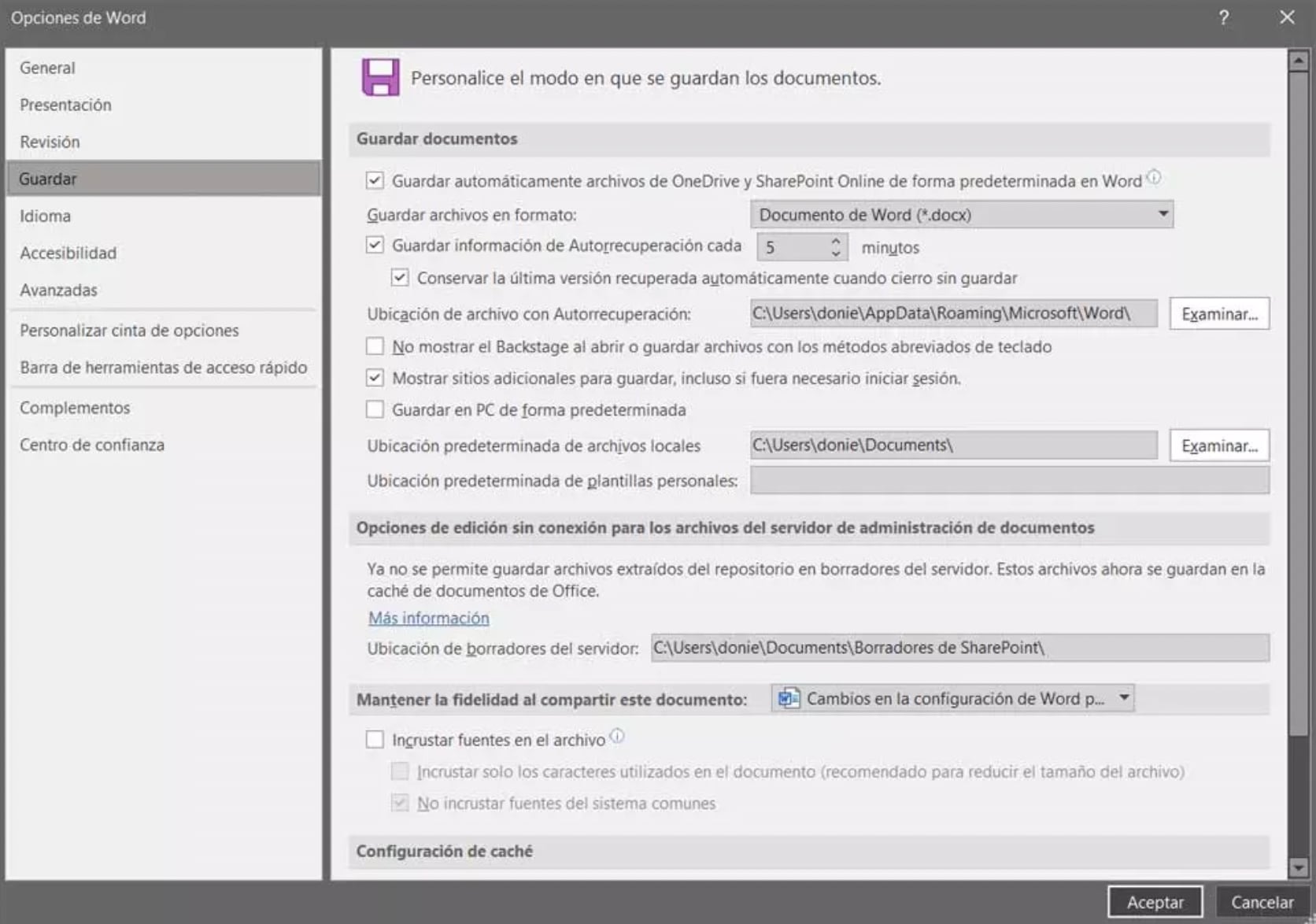
Aber das ist noch nicht alles, aber Sie können gleichzeitig einen Festplattenpfad für Sicherungskopien der zu speichernden Dateien angeben.
Auf diese Weise können Sie die entsprechenden temporären Dateien sofort finden, falls auf Ihrem PC etwas schief geht oder Word plötzlich geschlossen wird.
So schneiden Sie mehrere Texte oder Bilder gleichzeitig in Microsoft Word aus und fügen sie ein
Ausschneiden und Einfügen sind zwei der sich am häufigsten wiederholenden Optionen, die Benutzer täglich bei der Verwendung von Microsoft-Tools verwenden. Die Word-Zwischenablage funktioniert genauso wie unter Windows. Jedes Mal, wenn Sie ein Element kopieren, ersetzt es das vorherige, und Sie haben nur die letzte Kopie zum Einfügen zur Verfügung.
In Word gibt es jedoch eine Option, mit der Sie mehrere Elemente ausschneiden können, um sie alle gleichzeitig einzufügen. Das bedeutet, dass Sie Text oder andere Elemente wie Bilder ausschneiden können, die alle in einer Art Zwischenablage gespeichert werden, um dort eingefügt zu werden, wo Sie möchten.
Zum Speichern und Kopieren müssen Sie Strg F3 drücken. Wenn Sie alles einfügen möchten, müssen Sie nur Strg Umschalt F3 drücken. Außerdem wird alles in der Reihenfolge geklebt, in der sie geschnitten werden.
LESEN SIE WEITER
Más Noticias
EN VIVO Deportes Iquique vs. Santa Fe: siga el minuto a minuto por la Copa Libertadores 2025
El club de Pablo Peirano, que lleva tres partidos sin ganar, se mide ante los Dragones en el estadio Tierra de Campeones por la segunda fase previa

Quién se quedará con la herencia de Paquita la del Barrio
La intérprete de “Rata de dos patas” falleció la mañana del 17 de febrero a los 77 años de edad

Hija de Oswaldo “Nene” Mackenzie es acusada de ser “empresaria de la DEA”: así respondió en redes sociales
Paula Mackenzie fue una de las personas mencionadas en el panfleto de un grupo criminal que, presuntamente, está detrás de la muerte de Zair Guette

Cómo preparar el caldo de huesos para prevenir las arrugas
Este alimento rico en colágeno es una opción para combatir los signos de la edad y mantener una dieta saludable

Violencia golpea a restauranteros de Sinaloa y Tabasco, estados en guerra por disputas del narco
Al menos 30 restaurantes han cerrado en Culiacán por la inseguridad, afirma la presidenta de la Canirac

